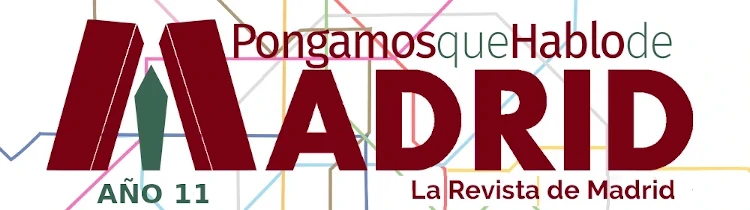A continuación encontrarás información detallada sobre las ‘cookies’.
¿Qué es una cookie?
Una cookie es un fichero de texto inofensivo que se almacena en tu navegador cuando visitas casi cualquier sitio web. La utilidad de la cookie es que la web sea capaz de recordar tu visita cuando vuelvas a navegar por ese sitio. Aunque mucha gente no lo sabe las cookies se llevan utilizando desde hace 1995, cuando aparecieron los primeros navegadores para la World Wide Web.
¿Qué NO es una cookie?
No es un virus, ni un troyano, ni un gusano, ni spam, ni spyware, ni abre ventanas pop-up.
¿Qué información almacena una cookie?
Las cookies no suelen almacenar información sensible sobre ti, como tarjetas de crédito o datos bancarios, fotografías, tu DNI o información personal, etc. Los datos que guardan son de carácter técnico, preferencias personales, personalización de contenidos, etc.
El servidor web no te asocia a ti como persona si no a tu navegador web. De hecho, si navegas habitualmente con Internet Explorer y pruebas a navegar por el mismo sitio web con Firefox o Chrome verás que la web no se da cuenta que eres la misma persona porque en realidad está asociando las cookies al navegador, no a la persona.
¿Qué tipo de cookies existen?
- Cookies técnicas: Son las más elementales y permiten, entre otras cosas, saber cuándo está navegando un humano o una aplicación automatizada, cuándo navega un usuario anónimo y uno registrado, tareas básicas para el funcionamiento de cualquier web dinámica.
- Cookies de análisis: Recogen información sobre el tipo de navegación que estás realizando, las secciones que más utilizas, productos consultados, franja horaria de uso, idioma, etc.
- Cookies publicitarias: Muestran publicidad en función de tu navegación, tu país de procedencia, tu idioma, etc.
¿Qué son las cookies propias y las de terceros?
Las cookies propias son las generadas por el sitio web que estás visitando y las cookies de terceros son las generadas por servicios o proveedores externos como Facebook, Twitter, Google, etc.
¿Qué ocurre si las desactivo ?
Para que entiendas el alcance que puede tener desactivar las cookies te mostramos los ejemplos siguientes:
- No podrás compartir contenidos de ese sitio web en Facebook, Twitter o cualquier otra red social.
- El sitio web no podrá adaptar los contenidos a tus preferencias personales, como suele ocurrir en las tiendas online.
- No podrás acceder al área personal de ese sitio web, como por ejemplo Mi cuenta, Mi perfil o Mis pedidos.
- En las tiendas en línea te será imposible realizar compras online, tendrán que ser telefónicas o visitando la tienda física si es que disponen de ella.
- No será posible personalizar tus preferencias geográficas como franja horaria, divisa o idioma.
- El sitio web no podrá realizar analíticas web sobre visitantes y tráfico en la web, lo que dificultará que sea competitiva.
- No podrás escribir en el blog, no podrás subir fotos, no podrás publicar comentarios, no podrás valorar ni puntuar contenidos, etc. El sitio web tampoco podrá saber si eres un humano o una aplicación automatizada que publica spam.
- No se podrá mostrar publicidad sectorizada, lo que reducirá los ingresos publicitarios del sitio web.
- Todas las redes sociales usan cookies, si las desactivas no podrás utilizar ninguna red social.
¿Se pueden eliminar las cookies?
Sí. No sólo eliminar, también bloquear, de forma general o particular para un dominio específico.
Para eliminar las cookies de un sitio web debes ir a la configuración de tu navegador y allí podrás buscar las asociadas al dominio en cuestión y proceder a su eliminación.
Configuración para los navegadores más populares
A continuación te indicamos cómo acceder a las ‘cookies’ de los navegadores más utilizados. Ten en cuenta que los pasos indicados pueden variar en función de la versión del navegador.
Chrome
- Vete a Configuración o Preferencias mediante el menú Archivo o bien pinchando el icono de personalización que aparece arriba a la derecha.
- Verás diferentes secciones, pincha la opción Mostrar opciones avanzadas.
- Vete a Privacidad, Configuración de contenido.
- Selecciona Todas las cookies y los datos de sitios.
- Aparecerá un listado con todas las cookies ordenadas por dominio. Para que te sea más fácil encontrar las cookies de un determinado dominio introduce parcial o totalmente la dirección en el campo Buscar cookies.
- Tras realizar este filtro aparecerán en pantalla una o varias líneas con las cookies de la web solicitada. Ahora sólo tienes que seleccionarla y pulsar la X para proceder a su eliminación.
Internet Explorer
- Vete a Herramientas, Opciones de Internet
- Haz click en Privacidad.
- Mueve el deslizador hasta ajustar el nivel de privacidad que desees.
Firefox
- Vete a Opciones o Preferencias según tu sistema operativo.
- Haz click en Privacidad.
- En Historial elige Usar una configuración personalizada para el historial.
- Ahora verás la opción Aceptar cookies, puedes activarla o desactivarla según tus preferencias.
Safari para OSX
- Vete a Preferencias y luego a Privacidad.
- En este lugar verás la opción Bloquear cookies para que ajuste el tipo de bloqueo que deseas realizar.
Safari para iOS
- Vete a Ajustes y luego a Safari.
- Vete a Privacidad y Seguridad, verás la opción Bloquear cookies para ajustar el tipo de bloqueo que deseas realizar.
Android
- Ejecuta el navegador y pulsa la tecla Menú. Luego Ajustes.
- Vete a Seguridad y Privacidad, verás la opción Aceptar cookies para activar o desactivar la casilla.